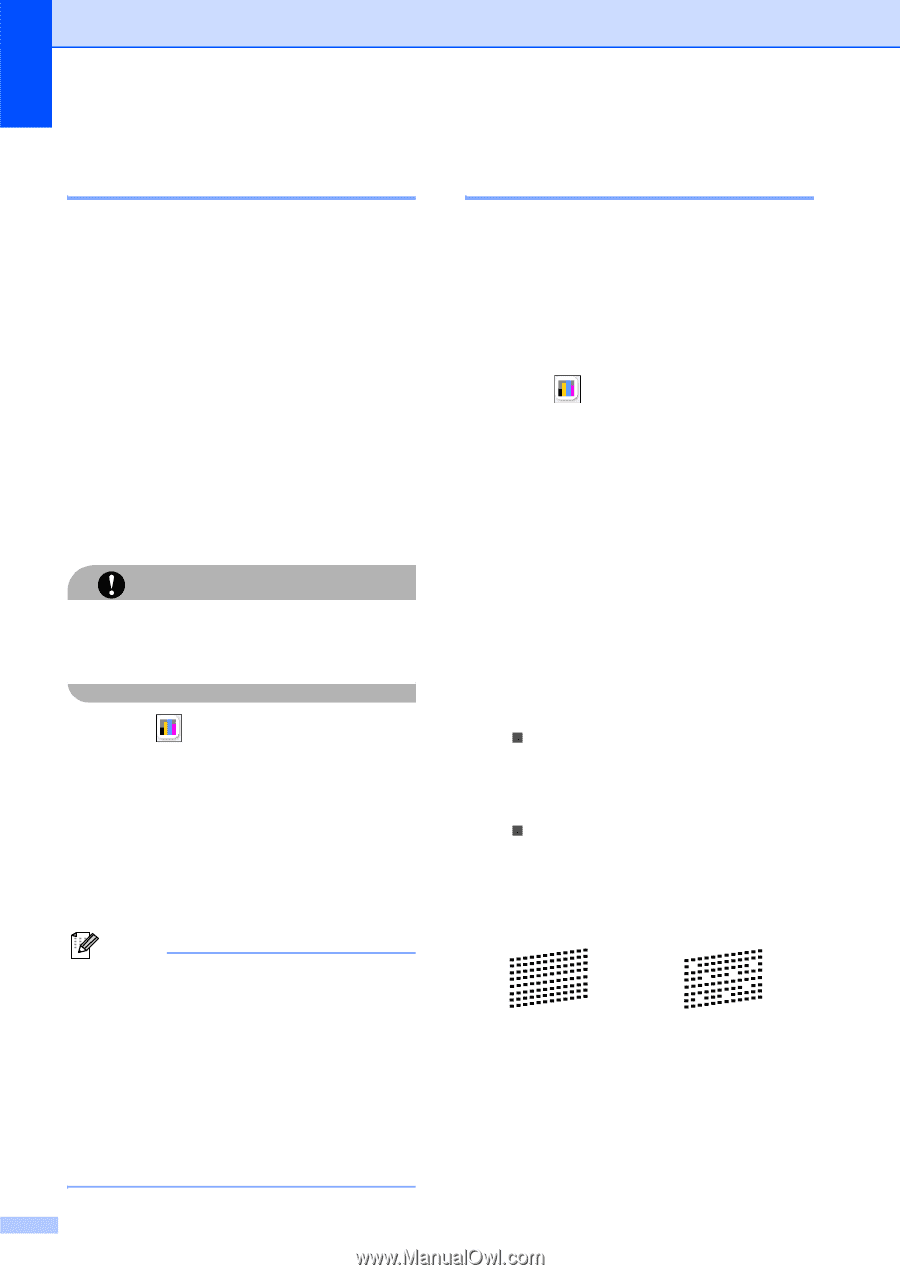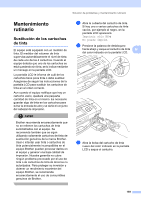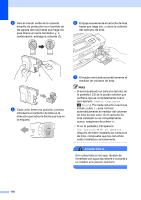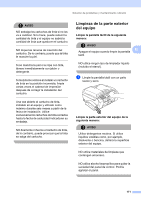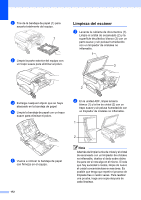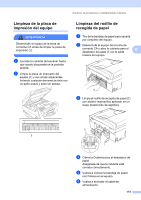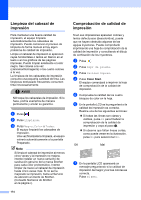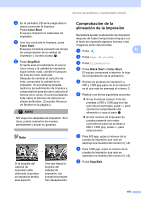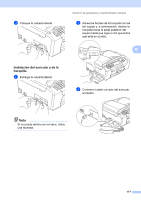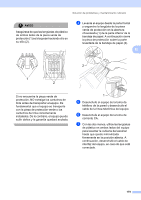Brother International MFC-790CW Users Manual - Spanish - Page 190
Limpieza del cabezal de impresión, Comprobación de calidad de impresión, AVISO, Color Start
 |
UPC - 012502620501
View all Brother International MFC-790CW manuals
Add to My Manuals
Save this manual to your list of manuals |
Page 190 highlights
Limpieza del cabezal de impresión B Para mantener una buena calidad de impresión, el equipo limpiará automáticamente los cabezales de impresión. Puede comenzar el proceso de limpieza de forma manual si hay algún problema de calidad de impresión. Limpie el cabezal de impresión si aparecen rayas horizontales o textos en blanco en el texto o en los gráficos de las páginas impresas. Puede limpiar solamente el color negro, tres colores a la vez (cian/amarillo/magenta) o los cuatro colores a la vez. La limpieza de los cabezales de impresión consume una pequeña cantidad de tinta. Las limpiezas demasiado frecuentes consumen tinta innecesariamente. AVISO NO toque los cabezales de impresión. Si lo hace, podría averiarlos de manera permanente y anular su garantía. a Pulse . b Pulse Limpiando. c Pulse Negro, Color o Todas. El equipo limpiará los cabezales de impresión. Una vez finalizada la limpieza, el equipo volverá automáticamente a la pantalla Preparado. Nota Si limpia el cabezal de impresión al menos cinco veces y la impresión no mejora, intente instalar un nuevo cartucho de sustitución genuino de la marca Brother para cada color problemático. Intente limpiar de nuevo el cabezal de impresión hasta cinco veces más. Si no se ha mejorado la impresión, llame al Servicio de atención al cliente de Brother. (Consulte Números de Brother en la página i). 174 Comprobación de calidad de impresión B Si en sus impresiones aparecen colores y textos defectuosos (descoloridos), puede que se hayan obstruido algunas de las agujas inyectoras. Puede comprobarlo imprimiendo una hoja de comprobación de la calidad de impresión y consultando el dibujo de verificación de los inyectores. a Pulse . b Pulse Impr de prueba. c Pulse Calidad Impres. d Pulse Color Start. El equipo comenzará a imprimir la hoja de comprobación de la calidad de impresión. e Compruebe la calidad de los cuatro bloques de color en la hoja. f En la pantalla LCD se le preguntará si la calidad de impresión es correcta. Realice una de las siguientes acciones: „ Si todas las líneas son claras y visibles, pulse Sí para finalizar la comprobación de la calidad de impresión y vaya al paso j. „ Si observa que faltan líneas cortas, como puede verse en la ilustración, pulse No para seleccionar No. OK Mal g En la pantalla LCD aparecerá un mensaje preguntando si la calidad de impresión del negro y los tres colores es correcta. Pulse Sí o No.